Lai gada laikā neskatītos uz attēliem, kurus mums piedāvā iespiedmateriālu ražotāji, varat izveidot kalendāru, izmantojot savas fotogrāfijas. Pievienojiet kalendāru savam iecienītākajam attēlam, un jums būs jautri, kad vien jūsu skatiens būs jūsu uzņemtajā kalendārā.

Tas ir nepieciešams
Lai izveidotu kalendāru, nepieciešams Photoshop un kalendāra veidne. Programmu var lejupielādēt izstrādātāja oficiālajā vietnē www.adobe.ru sadaļā "Lejupielādes". Kalendāra veidnes var izvēlēties un lejupielādēt no viena no daudzajiem tematiskajiem resursiem: www.phototemplate.ru, www.deslife.ru, www.fotodryg.ru, www.ilovephotoshop.ru utt
Instrukcijas
1. solis
Atveriet Photoshop, ielādējiet tajā kalendāra veidni un fotoattēlu. To var izdarīt, izvēloties File - Open vai velkot un nometot veidņu failus un fotoattēlus Photoshop logā.
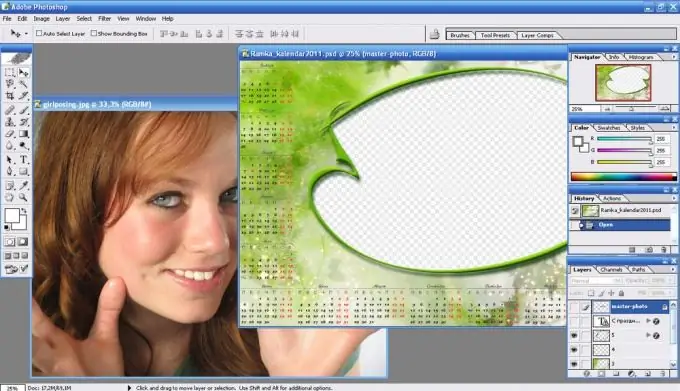
2. solis
Ja jūsu kalendāra veidnei ir vairāki slāņi (fona attēls, uzlīmes, kalendāra marķējums utt.), Nevajadzīgos slāņus varat izslēgt, izvēlnē Slāņi noklikšķinot uz acs ikonas.
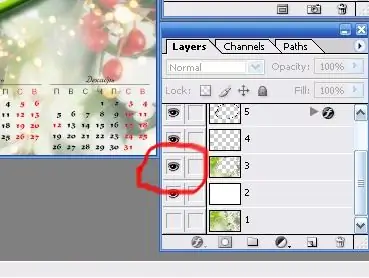
3. solis
Tagad jums no rīkjoslas jāizņem pārvietošanas rīks un, piesaistot fotoattēlu, velciet to uz kalendāra veidni.
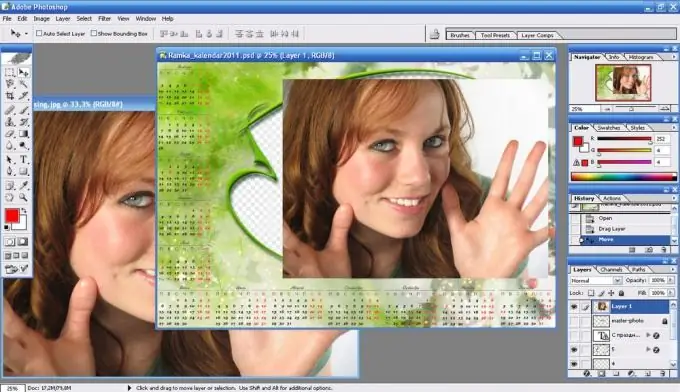
4. solis
Apmainiet slāņus tā, lai fotoattēls atrastos zem kalendāra slāņa. To var izdarīt, velkot vajadzīgo slāni uz augšu panelī Slāņi. Pēc tam pielāgojiet fotoattēla izmēru. Lai to izdarītu, noklikšķiniet uz izvēlnes Rediģēt - Bezmaksas pārveidošana un pēc tam velciet fotoattēla rāmja malu, turot nospiestu taustiņu Shift.
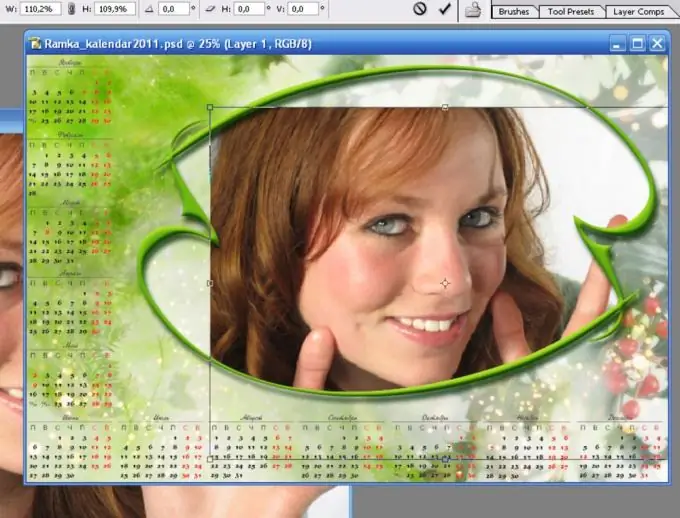
5. solis
Pēc tam, kad fotoattēls ir ieņēmis vietu veidnē, jūs varat sapludināt slāņus, nospiežot Ctrl + Shift + E, un saglabāt rezultātu, izvēlnē izvēloties File - Save as. Jūsu kalendārs ir gatavs.






